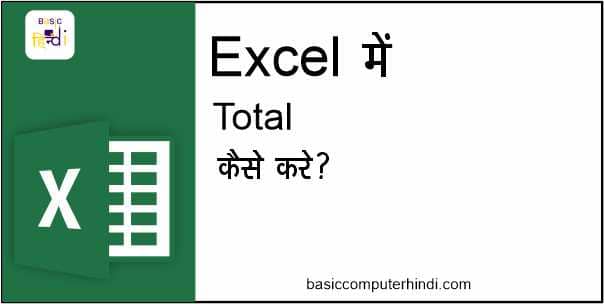Excel में Multiple Value का Total कैसे निकाले और किन किन तरीकों से multiple Value का Total निकल सकता है ?
Excel में Multiple Value का Total कैसे निकालते है अगर एक्सेल शीट के अंदर कुछ वैल्यू एक कॉलम में है तो कुछ वैल्यू एक कॉलम छोड़कर है और कुछ वैल्यू एक और कॉलम छोड़कर है हमारे पास तीन कॉलम की वैल्यू है अब इन सभी वैल्यू का टोटल निकालने इन Step को जाने
Step – एक्सेल शीट में पहले उस सेल को सेलेक्ट करे जिस सेल में इन तीनों कॉलम का टोटल निकालना है।
Step – सेल सेलेक्ट होने के बाद =sum (Cell Address, Cell Address, Cell Address) टाइप करे.
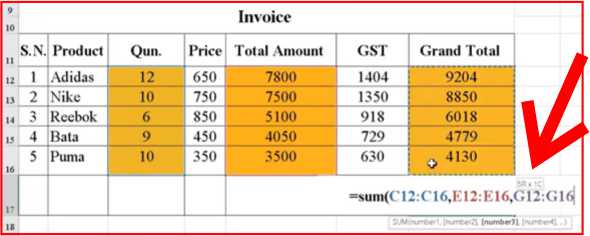
Step – Cell Address वहां तक टाइप या सेलेक्ट करे जहां तक वैल्यू का टोटल निकालना है Cell Address टाइप या सेलेक्ट करने के बाद , (Comma ) जरूर लगाए आप शीट के अंदर कितने ही कॉलम का टोटल निकाल सकते है बस =sum फॉर्मूला में Cell Address टाइप या सेलेक्ट करने के बाद , (Comma ) लगाते चलते है.
Step – Cell Address कम्पलीट डलने के बाद ) Bracket बंद करे और एंटर बटन दबाये एंटर बटन दबाते है आपकी एक्सेल शीट में Multiple Value का Total निकल जायेगा।
First Multiple Total Value Formula Example – =sum(b12:d12:f12) Enter
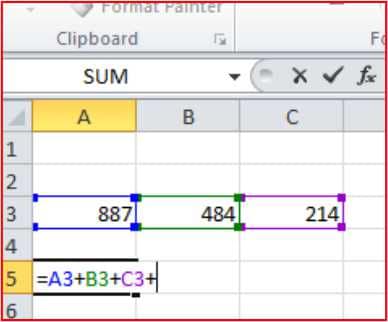
हम आपको एक्सेल शीट में Excel शीट में Multiple Value का Total निकलने से समन्धित एक और तरीका बता रहे है
Step – पहले उस सेल को सेलेक्ट करे जी सेल में मल्टीप्ल वैल्यू का रिजल्ट निकालना है।
Step – सेल सेलेक्ट होने के बाद Plus+ दबाये और फर्स्ट कॉलम में टाइप वैल्यू सेलेक्ट करे और फिर Plus + दबाये और सेकंड कॉलम वैल्यू को सेलेक्ट करे और फिर Plus + दबाये अगर और कोई भी वैल्यू है तो उसे भी सेलेक्ट करे और फिर एंटर बटन दबाये।
Step- एंटर बटन दबाते ही आपकी एक्सेल शीट में Multiple Value का Total आपके सामने निकल आएगा
Second Multiple Total Value Formula Example – b12+d12+f12 Enter
आप इस वीडियो की भी हेल्प ले सकते है Excel में Multiple Value का Total निकालने के लिए इस वीडियो में हमने एक कॉलम छोड़कर मल्टीप्ल वैल्यू का टोटल करना बताया है।